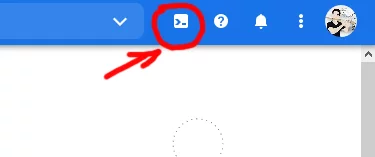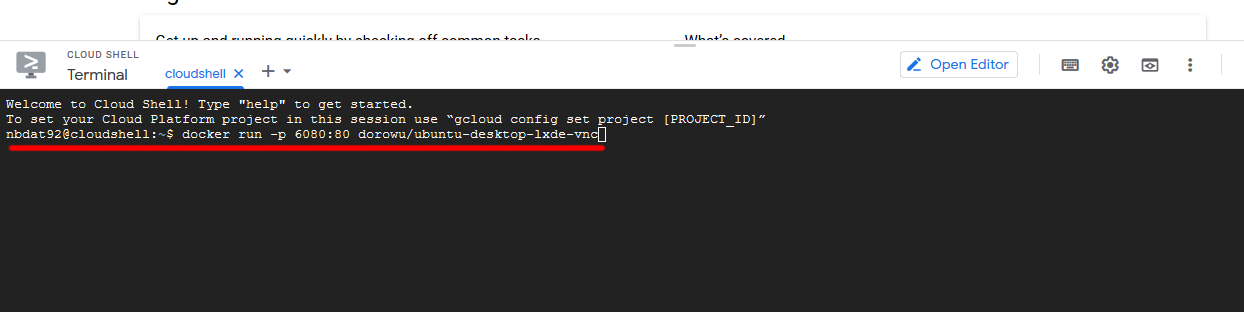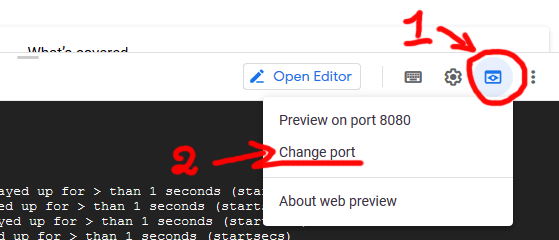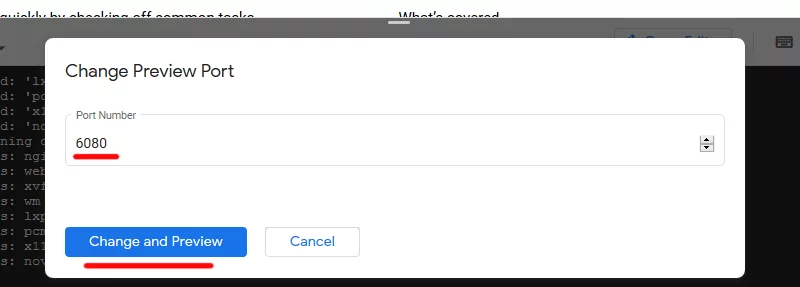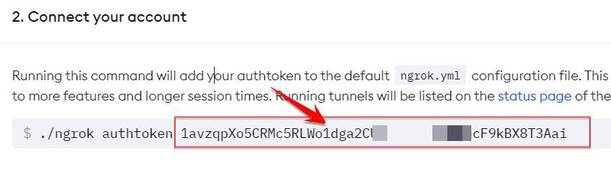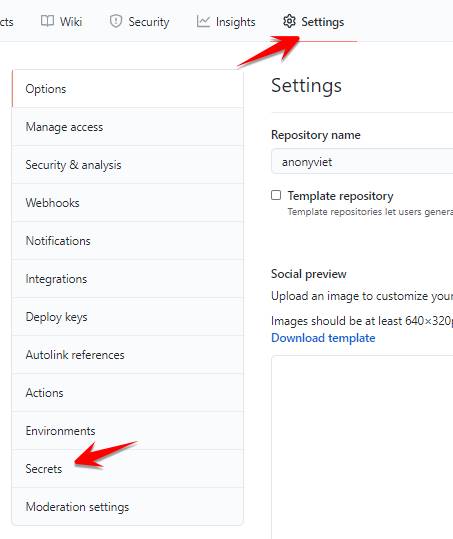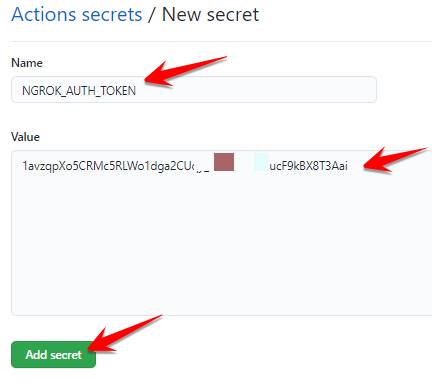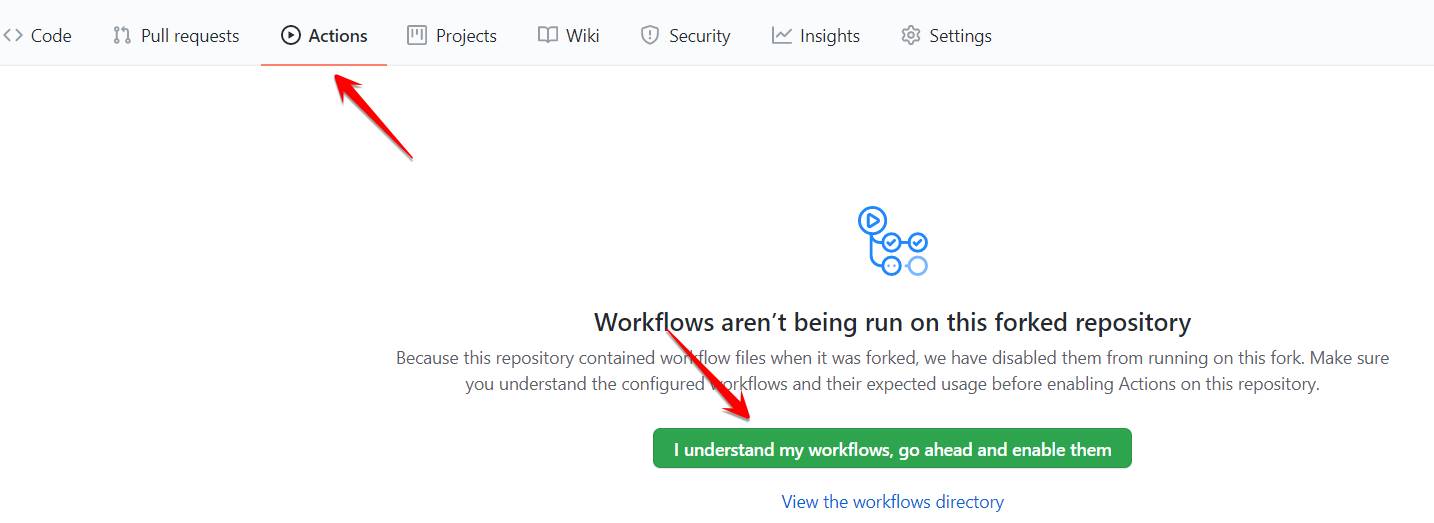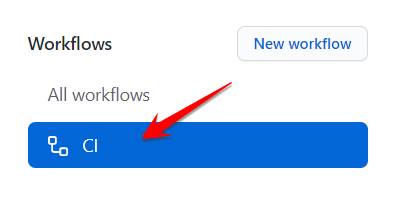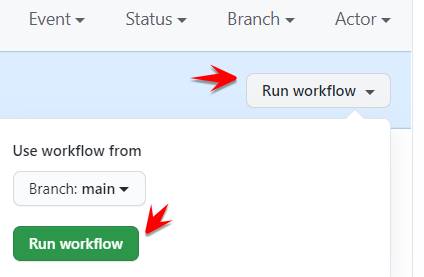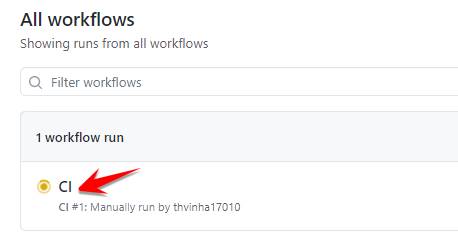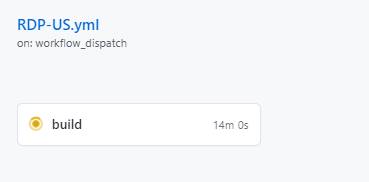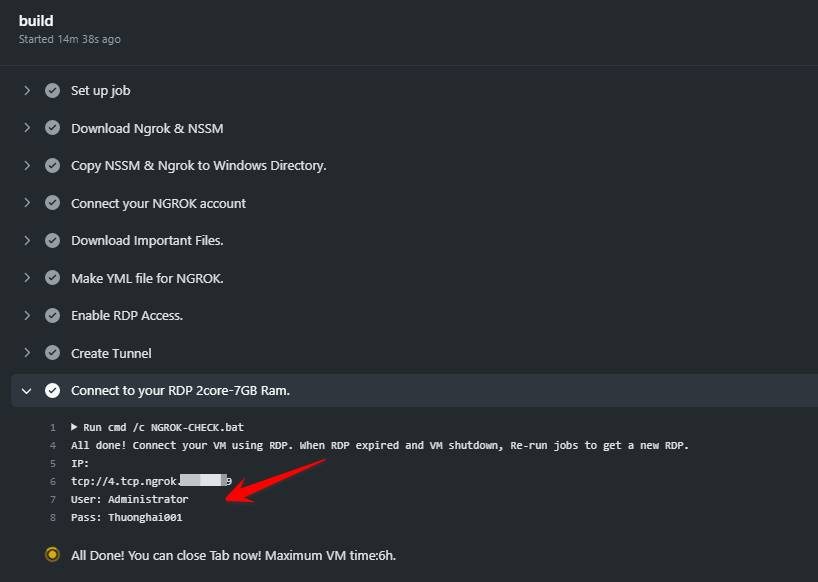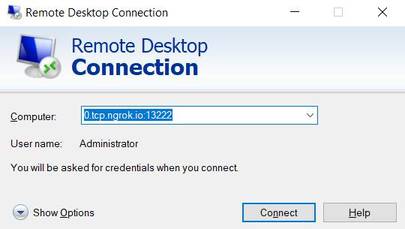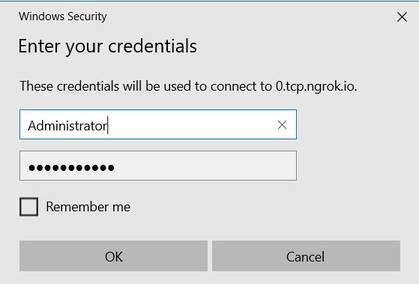Tạo VPS miễn phí không cần visa/master card với google 2021
Google could được biết đến là nhà cung cấp dịch vụ máy chủ ảo khá tốt hiện nay với gá thành hợp lý, và chương trình trình trải nghiệm người dùng cũng rất bá đạo, tặng đến 300$ và sử dụng trong một năm, tuy nhiên không phải ai cũng có thể visa / master card để đăng ký chương trình này. Cho nên trong bài viết này mình sẽ chia sẽ cách trải nghiệm VPS linux miễn phí của google mà không cần có thẻ visa / master !
Bước 1. Truy cập vào trang Console Cloud Google
Bước 2. Click vào biểu tượng Active Cloud Shell ở góc trên bên phải.
.
Bước 3. Copy lệnh bên dưới:
docker run -p 6080:80 dorowu/ubuntu-desktop-lxde-vnc
Bước 4. Quay lại cửa sổ Cloud Shell, nhấn tổ hợp phím Ctrl + V để dán lệnh vào (bạn không thể click phải chuột để Paste đâu). Sau đó nhấn Enter để thực thi lệnh tạo VPS bằng Google Cloud.
Bước 5. Chờ quá trình Download và cài đặt Docker tầm 1 phút, bạn sẽ thấy dòng lệnh đứng yên 1 chỗ. Bây giờ Click vào biểu tượng Web Preview
Bước 6. Đổi port thành 6080 rồi nhấn Change and Preview.
Bước 7. Một cửa sổ mới sẽ hiện ra trên trình duyệt web, và bạn có thể Remote vào VPS tại đây. Tính năng novnc giống như teamviewer, bạn có thể điều khiển vps Linux như trên Windows vậy.